Konvertieren, bearbeiten und komprimieren Sie Videos/Audios in über 1.000 Formaten in hoher Qualität.
Die 8 besten kostenlosen SWF-Konverter für Sie: Funktionen, Vor- und Nachteile
Wenn Sie heruntergeladene SWF-Videos nicht unter Windows/Mac abspielen können, benötigen Sie einen SWF-Konverter. Das SWF-Format speichert animierte Videos und kann nur auf einem Flash Player mit einem Flash-Plugin abgespielt werden. Wenn Sie also vorhaben, sie auf Standard-Mediaplayern abzuspielen, ist das leider nicht möglich. Daher ist es wichtig, sie in beliebte und von den meisten Mediaplayern akzeptierte Formate zu konvertieren. Der Konvertierungsprozess kann ziemlich einfach sein, solange Sie einen hervorragenden SWF-Konverter haben. Sie müssen sich jedoch keine Sorgen machen, da dieser Beitrag die 8 besten SWF-Konverter für Sie vorgestellt hat. Tauchen Sie ein in die folgenden Teile!
Führerliste
Teil 1: Der ultimative SWF-Konverter mit hoher Qualität unter Windows/Mac Teil 2: Die 7 besten kostenlosen Online-SWF-Konverter für jeden Browser [Vergleich] Teil 3: FAQs zum besten SWF-KonverterTeil 1: Der ultimative SWF-Konverter mit hoher Qualität unter Windows/Mac
Wie bereits erwähnt, benötigen Sie einen hervorragenden SWF-Konverter, um den Konvertierungsprozess schnell und einfach zu gestalten. Glücklicherweise gibt es ein Programm wie 4Easysoft Total Video Converter. Es handelt sich um einen einfachen Multimediakonverter mit voller Unterstützung für mehr als 600 Dateiformate, darunter MP4, AVI, MP3, AAC und so weiter – mit einer angepassten Auflösung für jedes Videoformat, die Sie nach Bedarf anpassen können. Darüber hinaus bietet es eine ultraschnelle Konvertierungsgeschwindigkeit, sodass Sie Ihre konvertierte SWF-Datei schnell erhalten, ohne die Originalqualität zu beeinträchtigen. Neben der Unterstützung von Medienformatsammlungen bietet es Voreinstellungen für alle gängigen Android- und iOS-Geräte.

Unterstützt über 600 Dateiformate für Video- und Audiodateien ohne Einschränkungen.
Passen Sie die Bildrate auf 30 fps an, um die flüssige Darstellung von SWF-Animationen problemlos zu gewährleisten.
Bieten Sie Benutzern 720P-, 1080P-, HD-, 4K- und HEVC-Videocodecs in hoher Qualität.
Ermöglicht Ihnen, Video- und Audioeinstellungen anzupassen, um die hohe Qualität zu erhalten, die Sie verdienen.
100% Sicher
100% Sicher
Schritt 1Nach dem Start des SWF-Konverters — 4Easysoft Total Video Converter — Sie können die SWF-Datei in das Programm importieren, indem Sie auf das Dateien hinzufügen Schaltfläche. Oder ziehen Sie es direkt per Drag & Drop.

Schritt 2Navigieren Sie zum Konvertieren alle Wählen Sie im Menü das gewünschte Videoformat für Ihr SWF-Video aus, z. B. MP4 oder MOV. Gehen Sie zum Video , um alle vom Programm angebotenen Videoformate anzuzeigen und eines mit einer benutzerdefinierten Auflösung auszuwählen.

Schritt 3Wenn Sie weitere Änderungen vornehmen möchten, klicken Sie auf das Benutzerdefiniertes Profil Knopf mit einem Gang Symbol neben dem gewählten Format. Nehmen Sie Anpassungen am Codec, der Bildrate, der Qualität usw. vor. Klicken Sie auf das Erstelle neu Schaltfläche, um die Änderungen anzuwenden.

Schritt 4Wählen Sie ein Dateiziel im Speichern unter Dropdown-Liste aus diesem SWF-Konverter. Sie können auch den Dateinamen ändern und auf die Konvertieren alle Wenn Sie mehrere Dateien konvertieren möchten, aktivieren Sie die In einer Datei zusammenfassen Kontrollkästchen, um alle SWF-Dateien in einer Datei zusammenzufassen.

Teil 2: Die 7 besten kostenlosen Online-SWF-Konverter für jeden Browser [Vergleich]
Sie können einen Online-SWF-Konverter verwenden, wenn Sie für eine einfache Konvertierung nicht einfach ein Programm herunterladen möchten. Nachdem Sie den ultimativen Konverter kennengelernt haben, lernen Sie heute die 7 besten SWF-Konverter kennen.
1. CloudConvert
CloudConvert gehört heute zu den bekanntesten und am häufigsten verwendeten Online-Konvertern. Es handelt sich um einen effektiven SWF-Konverter, der qualitativ hochwertige konvertierte Dateien mit Auflösungen von bis zu 1080P, 2K und 4K bietet. Darüber hinaus können Sie den gewünschten Video-Codec, Audio-Codec, das Seitenverhältnis und alle anderen Parameter auswählen, die Sie entsprechend Ihren Anforderungen anpassen können. Es unterstützt auch das Zuschneiden von Videos und das Hinzufügen von Untertiteln.

2. Konvertieren
Convertio unterstützt mehr als 300 Dateiformate von Google Drive und Dropbox. Wie bei CloudConvert können Sie mit diesem SWF-Konverter Qualität, Seitenverhältnis, Codec und andere Video- und Audioeinstellungen anpassen. Wenn Sie sich Sorgen machen, dass Ihr Computer Speicherplatz verbraucht, wird bei der Verwendung von Convertio kein Speicherplatz auf Ihrem PC verbraucht, da alle Konvertierungen in der Cloud erfolgen.
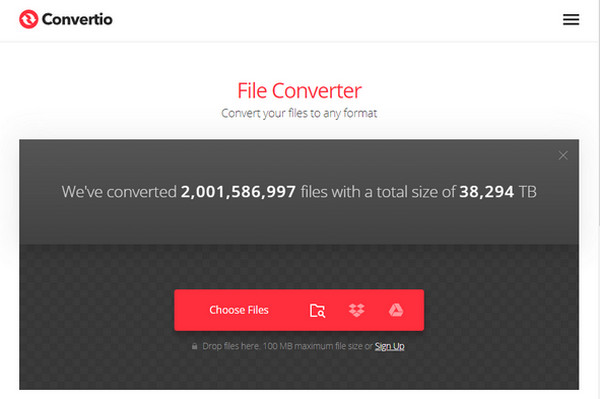
3. Online-Konvertieren
Online-Convert ist ein unkomplizierter SWF-Konverter. Er deckt eine breite Palette von Formaten für Video, Audio, Dokumente, eBooks, Bilder und andere Dateitypen ab. Darüber hinaus können Sie Ihre Dateien nicht nur vom Computer importieren, sondern auch direkt über URLs und Cloud-Speicher öffnen. Dieser SWF-Konverter unterstützt auch anpassbare Videoeinstellungen. Im Gegensatz zu anderen Online-Tools müssen Sie kein Konto erstellen, um es zu verwenden. Registrierte Mitglieder können es jedoch hervorragend nutzen.
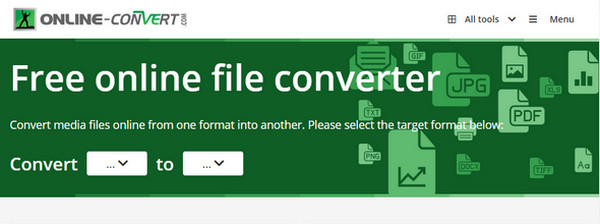
4. FreeFileConvert
FreeFileConvert ist ein weiterer einfach zu verwendender SWF-Konverter online. Er unterstützt mehrere Konvertierungen von Audio, Bildern, Dokumenten, Archiven und mehr. Er ist nicht nur auf die Konvertierung von Videos beschränkt.
Darüber hinaus integriert dieser SWF-Konverter die Dienste Google Drive und Dropbox sowie das Kopieren und Einfügen von URLs, um die Datei in die Seite zu importieren. Darüber hinaus bietet er nützliche Tools wie das Aufteilen, Verschlüsseln und Entschlüsseln von Dateien.
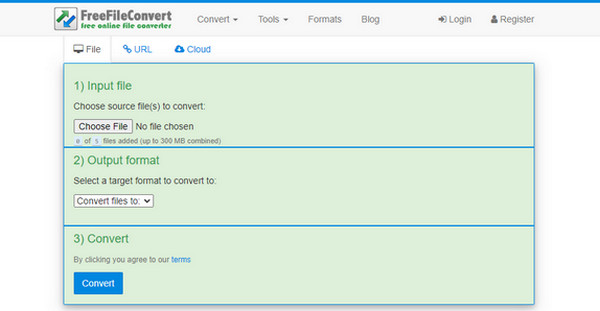
5. Zamzar
Zamzar eignet sich am besten als SWF-Konverter, da es seinen Millionen Kunden seit 2006 ein angenehmes Erlebnis bietet. Es konvertiert erfolgreich über 1200 Dateiformate in gängige Formate für Videos, Bilder, Dokumente, Audio usw. Mit Zamzar können Sie SWF-Videos schnell in ein viel kompatibleres Format konvertieren, da alle Konvertierungen in weniger als 10 Minuten abgeschlossen sind. Wählen Sie Ihre Datei aus, wählen Sie dann ein Format und los geht‘s. Danach können Sie Ihre konvertierten Videos auch problemlos teilen.
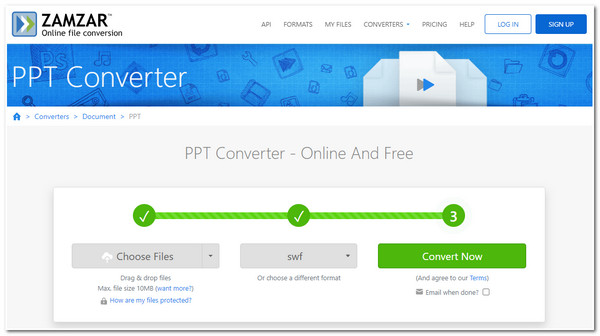
6. VEED.IO
VEED.IO ist ein Online-Tool, das als Videoeditor, Bildschirmrekorder usw. funktioniert. Es kann auch Ihr SWF-Konverter sein, da es über ein integriertes Videokonverter-Tool verfügt, mit dem Sie Videos in mehrere Formate konvertieren können, darunter MP4, AVI, MKV, WMV usw. Darüber hinaus können Sie vor oder nach der Konvertierung Ihrer Datei zusätzliche Änderungen vornehmen; Sie können alles direkt von Ihrem Windows-/Mac-/Linux-/Mobil-Webbrowser über VEED.IO erledigen.
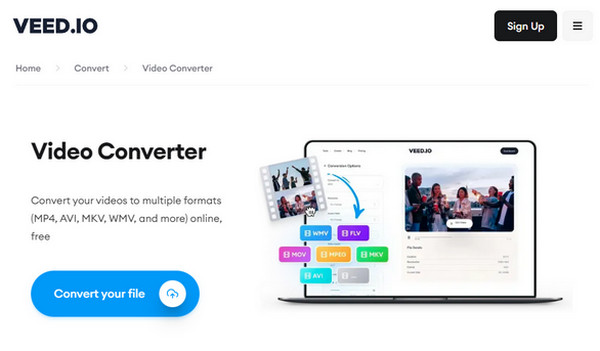
7. Kostenlose Konvertierung
Free Convert ist der letzte auf der Liste der Online-SWF-Konverter. Die Verwendung dieses Online-Tools als SWF-Konverter garantiert Ihre Sicherheit und Privatsphäre, da es alle durchgeführten Konvertierungen nach 4 Stunden löscht. Darüber hinaus unterstützt es mehr als 1500 Dateiformate für Videos, Audio, E-Books usw. Dieser SWF-Konverter ist 100% sauber und sicher, da auf der Seite keine Werbung erscheint.

Teil 3: FAQs zum besten SWF-Konverter
-
Gibt es Einschränkungen bei CloudConvert?
Sie können CloudConvert kostenlos nutzen, allerdings sind die Konvertierungen auf 25 pro Tag beschränkt. Wenn Sie mehr wollen, können Sie ein Upgrade durchführen.
-
Kann der VLC Media Player SWF-Konvertierungen verarbeiten?
Der VLC Media Player ist nicht nur ein bekannter Mediaplayer, der nahezu alle Medienformate abspielt, er kann auch als SWF-Konverter dienen.
-
Ist die Nutzung von Convertio völlig kostenlos?
Es gibt eine kostenlose und eine kostenpflichtige Version. Sie können es jedoch kostenlos online in jedem Webbrowser verwenden, die Dateigröße ist jedoch auf jeweils 100 MB und 10 Dateien pro Tag begrenzt.
Abschluss
Sie haben herausgefunden, welcher der oben genannten Konverter am besten als SWF-Konverter funktioniert. Obwohl alle von ihnen beim Konvertieren von Dateien effektiv sind, ist es für qualitativ hochwertige Ergebnisse großartig, wenn Sie zu 4Easysoft Total Video Converter. Es ist ein schnelles, zuverlässiges und sicherheitsgarantiertes Programm mit vielen Funktionen.

 Geschrieben von
Geschrieben von 